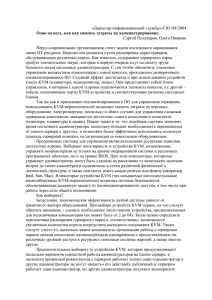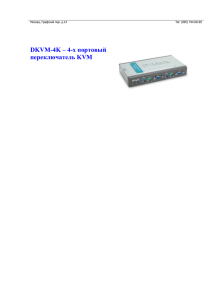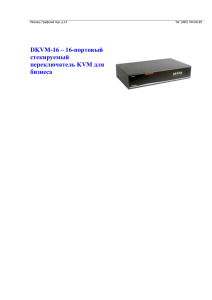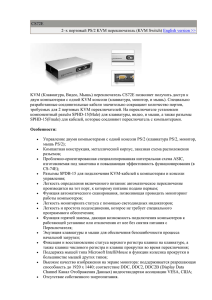Руководство пользователя KVM переключателей NR
advertisement

Negorack.ru Руководство пользователя KVM переключателей NR-MK104C, NR-MK108C, NR-MK116C с возможностью установки дополнительного модуля для подключения по IP протоколу www.negorack.ru Negorack.ru Вступление ........................................................................................................................................................ 3 Возможности ..................................................................................................................................................... 3 Технические требования .................................................................................................................................. 4 Список моделей ................................................................................................................................................. 4 Упаковочный лист ............................................................................................................................................ 4 Обзор квм переключателя ................................................................................................................................ 5 NR-MK104C вид спереди ................................................................................................................................ 5 NR-MK108C вид спереди ................................................................................................................................ 5 NR-MK116C вид спереди ................................................................................................................................ 5 NR-MK104C вид сзади .................................................................................................................................... 5 NR-MK108C вид сзади .................................................................................................................................... 6 NR-MK116C вид сзади .................................................................................................................................... 6 Установка ........................................................................................................................................................... 6 До эксплуатации ............................................................................................................................................ 6 Однокаскадная установка ............................................................................................................................. 6 Однокаскадная установка ............................................................................................................................. 7 Горячее подключение .................................................................................................................................... 8 Выбор порта ................................................................................................................................................... 8 Экранное меню (OSD) ...................................................................................................................................... 9 Краткий обзор ................................................................................................................................................ 9 Навигация по экранному меню .................................................................................................................. 10 Разделы экранного меню............................................................................................................................. 10 Функции экранного меню ........................................................................................................................... 10 Возможные неисправности ............................................................................................................................ 13 Спецификация ................................................................................................................................................. 14 Меры безопасности ......................................................................................................................................... 15 2 Negorack.ru ВСТУПЛЕНИЕ Серия NR-MK 4/8/16 портовые USB / PS/2 KVM (Клавиатура, Видео, Манипулятор мышь) переключатели позволяют управлять на прямую 4 (NR-MK104C), 8 (NR-MK108C) или 16 (NR-MK116C) подключенными компьютерами с одной USB / PS/2 клавиатуры, USB / PS/2 манипулятора мышь, используя один монитор. KVM переключатели NR-MK104C, NR-MK108C и NR-MK116C позволяют управлять устройствами двумя способами: 1. Выбирая требуемый порт с помощью кнопок на KVM переключателе 2. Выбирая требуемый порт с помощью OSD меню на дисплее монитора Процесс установки KVM переключателя очень быстрый. Всё что нужно, так это подключить консольный кабель в нужный порт переключателя, а с другой стороны кабель к компьютеру. Не требуется конфигурирования программного обеспечения. Никаких сложностей и проблем в подключении и совместимости оборудования нет. Возможно управление компьютером на уровне BIOS. Работает под любой операционной системой. (PC совместимой, Sun, и др.). Используя данный KVM переключатель, Вы сохраняете свои деньги и время. С помощью одного такого переключателя можно управлять несколькими компьютерами, что позволяет сберечь пользователю деньги на приобретение клавиатуры, манипулятора мыши и монитора для каждого компьютера, а также обеспечивает превосходное удобство управления и сокращает рабочее пространство, а также экономит расходы на электропитание. Нет лучше предложений чем экономить время и деньги используя KVM переключатели NR-MK104C, NR-MK108C и NR-MK116C. ВОЗМОЖНОСТИ KVM переключатель может управлять 4 , 8 или 16 компьютерами (в зависимости от модели) Совместимость USB / PS/2 клавиатуры и манипулятора мышь с KVM Выбор компьютера с передней панели KVM переключателя и с помощью OSD меню на дисплее LED индикация для визуального контроля текущего состояния Автоматическое определение всех подключенных компьютеров Великолепное качество видео Простая установка, не требуется дополнительного ПО 3 Negorack.ru Горячее подключение – подключение или отключение компьютеров, не требует отключения питания KVM переключателя Поддержка Windows, Solaris и других Операционных Систем ТЕХНИЧЕСКИЕ ТРЕБОВАНИЯ KVM ПЕРЕКЛЮЧАТЕЛЬ VGA, SVGA совместимый подключаемых компьютерах монитор, поддерживающий разрешения, установленные на USB / PS/2 манипулятор мышь USB / PS/2 клавиатура КОМПЬЮТЕР Данное оборудование должно быть установлено на каждом подключаемом компьютере: VGA, SVGA видеоадаптер PS/2 , USB порты для клавиатуры и манипулятора мышь . СОЕДИНЯЕМЫЙ КАБЕЛЬ Можно использовать только специальный KVM кабель, предназначенный для данных моделей KVM переключателей Для приобретения набора специальных кабелей KVM обратитесь к Вашему поставщику. СПИСОК МОДЕЛЕЙ Модель Спецификация NR-MK104C 4 входа(USB & PS.2) 1 выход(PS.2), поддержка каскадирования NR-MK108C 8 входа(USB & PS.2) 1 выход(PS.2), поддержка каскадирования NR-MK116C 16 вход(USB & PS.2) 1 выход(PS.2), поддержка каскадирования. УПАКОВОЧНЫЙ ЛИСТ Комплект КВМ переключателей серии NR-MK 4 порта/ 8 портов/16 портов USB / PS/2 KVM содержит: КВМ переключатель 4 /8 /16 портов USB / PS/2 Блок питания Инструкцию по эксплуатации 4 Negorack.ru Внимательно проверяйте упаковочный лист! При возникновении каких-либо проблем, немедленно связывайтесь с агентом по продаже. Внимательно ознакомьтесь с руководством пользователя, прежде чем приступить к инсталляции устройства. ОБЗОР KVM ПЕРЕКЛЮЧАТЕЛЯ NR-MK104C ВИД СПЕРЕДИ NR-MK108C ВИД СПЕРЕДИ NR-MK116C ВИД СПЕРЕДИ 1 2 3 4 1. Online – индикация всех подключенных компьютеров 2. Selected – индикация выбранного порта в данный момент 3. Reset Сброс (В случае зависания KVM переключателя, требуется выполнить перезагрузку нажав кнопку Reset) 4. Клавиши выбора порта NR-MK104C ВИД СЗАДИ (C IP МОДУЛЕМ) 5 Negorack.ru NR-MK108C ВИД СЗАДИ (C IP МОДУЛЕМ) NR-MK116C ВИД СЗАДИ (C IP МОДУЛЕМ) 1 2 3 4 5 6 7 1. Сброс настроек IP модуля в начальные 2. Порт RJ45 для подключения KVM переключателя в LAN сеть 3. Перезагрузка IP модуля. В случае зависания IP модуля, требуется выполнить перезагрузку нажав Reset 4. Гнездо питания блока питания 5. USB порт для консольного подключения клавиатуры или манипулятора мышь 6. PS/2 порты для консольного подключения клавиатуры или манипулятора мышь, VGA для подключения монитора. 7. Порты для подключения компьютера. Для получения информации по установке и использованию IP модуля, обратитесь к инструкции для IP модуля. УСТАНОВКА ДО НАЧАЛА ЭКСПЛУАТАЦИИ 1. Перед использованием, убедитесь в том, что все устройства безопасно заземлены. 2. Убедитесь в том, что шнур питания и соединительный кабель подключены правильно. ОДНОКАСКАДНАЯ УСТАНОВКА Для установки KVM переключателя выполните следующие действия: 1. Подключите к KVM переключателю монитор, клавиатуру и манипулятор мышь к соответствующим портам (USB, PS/2) на задней панели. 2. Один конец соединительного кабеля DB15 KVM переключателя подключите к любому свободному порту на задней панели KVM переключателя. 6 Negorack.ru 3. Другой конец соединительного кабеля подключите к соответствующим интерфейсам на компьютере (монитор, клавиатура, манипулятор мышь).. 4. Кабель питания сначала подключите к KVM переключателю, а затем вилку блока питания к источнику питания. 5. Повторите действия 1-3 для подключения других компьютеров. Выполнив все шаги по подключению компьютеров к KVM переключателю, можно включить питание компьютеров. Примечание: По умолчанию, KVM переключатель соединен с компьютером, который подключен к первому порту! МНОГОКАСКАДНАЯ УСТАНОВКА Для установки KVM консоли выполните следующие действия: 1. Выполните однокаскадную установку оборудования, способом, «Однокаскадная установка». описанным в разделе 2. Один конец DB15 кабеля подключите к входящему (IN) интерфейсу верхнего KVM переключателя, а второй конец кабеля – к исходящему (OUT) интерфейсу нижнего KVM переключателя. 7 Negorack.ru После того как все этапы установки выполнены, можно включать компьютеры, подключенные к KVM переключателям. Примечание: По умолчанию, KVM переключатель соединен с компьютером, который подключен к первому порту! Эксплуатация ГОРЯЧЕЕ ПОДКЛЮЧЕНИЕ NR-MK104C/ NR-MK108C / NR-MK116C поддерживают горячее подключение. Подключенные KVM кабели могут быть отключены и подключены к портам KVM переключателя, при этом не требуется отключение питания KVM переключателя. Горячее подключение к портам компьютеров: Для осуществления успешного горячего подключения KVM переключателя, следуйте следующим инструкциям; 1. Соединительный кабель должен быть подключен к порту из которого он был отключен. 2. Подключать манипулятор мышь перед подключением клавиатуры. Примечание: KVM переключатель не позволяет осуществлять горячее подключение PS/2 клавиатуры и манипулятора мышь. ВЫБОР ПОРТА NR-MK104C/ NR-MK108C / NR-MK116C позволяют производить смену портов двумя способами: в ручную и при помощи экранного меню (OSD). 8 Negorack.ru ВРУЧНУЮ Просто нажмите на клавишу требуемого порта на передней панели KVM переключателя NR-MK104C/ NR-MK108C / NR-MK116. После нажатия, выбор порта будет подтвержден световой индикацией. ЭКРАННОЕ МЕНЮ OSD: Экранное меню OSD позволяет, вызвать меню выбора портов на дисплей, далее выбрать требуемый порт с помощью клавиатуры. ЭКРАННОЕ МЕНЮ (OSD) OSD КРАТКИЙ ОБЗОР Экранное меню (OSD) предназначено для осуществления процессов управления компьютерами и переключения порядка управления между ними. Все элементы управления начинаются с главного меню. Для того чтобы вызвать главное меню нажмите дважды на клавишу [Scroll Lock]. Примечание: Вы можете изменить клавишу [Scroll Lock] на клавишу [CTRL] для вызова главного меню. В этом случае, для вызова главного меню Вам понадобиться дважды нажать на клавишу [CTRL]. Если экранное меню (OSD) заблокировано (“console locked”), тогда Вам понадобиться ввести пароль для его вызова. Если пароль не установлен, тогда нажмите на клавишу [Enter] для вызова главного меню. На рисунке ниже показан пример интерфейса главного меню. Примечание: Главное меню всегда начинается с отображения списка подключенных устройств. Также всегда подсвечивается строка с устройством, к которому осуществлялось подключение в последний раз. 9 Negorack.ru НАВИГАЦИЯ ПО ЭКРАННОМУ МЕНЮ Чтобы выйти из меню нажмите клавишу [ESC]. Для того чтобы передвигаться между строками вверх и вниз, используйте клавиши «Вверх», «Вниз» [UP] и [DOWN]. Если объем выводимой информации превышает размер окна главного меню, для просмотра всей выводимой информации появиться полоса прокрутки. Для того чтобы выбрать устройство (номер порта), выделите данное устройство с помощью полосы подсвета и нажмите клавишу [ENTER]. После выбора устройства (номера порта) и нажатия клавиши [ENTER], главное меню исчезнет и появиться синее окно, что свидетельствует о том, что данный порт активен. РАЗДЕЛЫ ЭКРАННОГО МЕНЮ Раздел Описание PN Отображает список всех устройств, подключенных к портам KVM переключателя. Самый простой способ вызвать определенный компьютер – выделить номер порта и нажать кнопку [ENTER] QV Если порт был выбран для быстрого просмотра, тогда в колонке данного раздела отображается символ в виде стрелочки. PC Компьютер, который подключен и находиться в режиме онлайн. Символ в виде стрелочки отображается в колонке данного раздела меню. NAME Отображается название порта, если оно было ему присвоено. ФУНКЦИИ ЭКРАННОГО МЕНЮ Функции экранного меню предназначены для его настройки и управления. Например, Вы можете переключиться на любой порт, в любой момент времени; сканировать только выбранные порты; ограничить список для просмотра; обозначить порт для быстрого просмотра; назначить и редактировать название порта; корректировать настройки меню. F1 (Перейти): Позволяет перейти непосредственно к порту по его названию или номеру. Для того чтобы выбрать порт по его названию, выберите раздел [НАЗВАНИЕ], нажмите клавишу [ENTER], введите название порта и нажмите опять клавишу [ENTER] для подтверждения. Для того чтобы перейти к порту по его номеру, выберите раздел [НОМЕР ПОРТА], нажмите клавишу [ENTER], введите номер порта и нажмите опять клавишу [ENTER] для подтверждения. Если номер порта введен не правильно, повторите попытку. 10 Negorack.ru Чтобы переключиться на другой Банк, выберите раздел [Банк], нажмите клавишу [ENTER], введите номер Банка и нажмите опять клавишу [ENTER] для подтверждения. Если номер Банка введен не правильно, повторите попытку. Примечание: Если во время ввода название порта совпадает, тогда этот порт появиться на экране. Нажмите клавишу [ENTER] чтобы переключиться на этот порт. Для возвращения на главное меню, нажмите клавишу [ESC]. F2 (Сканирование) Функция Сканирование может сканировать выбранный порт в автоматическом режиме. Интервал сканирования задается оператором вручную. Во время сканирования номер порта отображается на небольшом экране. Для того чтобы завершить сканирование порта нажмите клавишу [SPACE]. F3 (Список) Функция «Список» позволяет увеличивать и уменьшать список портов, которые выводятся на экран. Большинство функций экранного меню работают для выбранного компьютера, которым осуществляется управление. В состав списка этих функций входят: Функция Описание ALL Список всех портов QVIEW Вывод только портов быстрого просмотра POWERED ON Список портов, к которым подключены компьютеры и находятся во включенном состоянии POWERED ON + QVIEW Список портов быстрого просмотра, компьютеры которых находятся во включенном режиме. QVIEW + NAME Список портов быстрого просмотра, которым присвоено название. NAME Выводит список портов, которые имеют название. Выберите одну из перечисленных функций с помощью строки выделения и затем нажмите клавишу [ENTER]. Напротив выбранной функции появиться иконка, которая символизирует выбор данной строки. Сделав свой выбор, нажмите клавишу [ENTER], Вы вернетесь в главное меню уже с редактированным списком. F4 (Быстрый просмотр) Данная функция позволяет выбрать порт для быстрого просмотра. Выберите порт и нажмите клавишу [F4], появится иконка в виде треугольника. Чтобы снять выделение, нажмите ещё раз клавишу [F4]. 11 Negorack.ru F5 (Редактировать) Редактирование позволяет создавать и изменять название портов. Выберите порт и нажмите клавишу [F5], на экране появиться поле редактирования розового цвета. ведите название порта и нажмите клавишу В [ENTER]. F6 (Установить) Данная функция предназначена для настройки меню. Передвигайте курсор между возможными вариантами настройки, затем нажмите клавишу [ENTER]и установите нужные Вам значения функции. Режимы отображения информационного окна: Режим Описание PN + NAME Отображает номер порта и его название PN Отображает номер порта NAME Отображает название порта Продолжительность отображения информационного окна: • 3 секунды. • Постоянно включено. Положение отображения информационного окна Небольшое окно синего цвета отображается на экране. Используйте клавиши стрелок для того чтобы передвигать это окно по экрану, затем нажмите клавишу [ENTER] и установите позицию. Продолжительность сканирования: продолжительность сканирования одного порта. Возможные значения продолжительности сканирования: 3, 5, 10, 15, 20, 30, 40, 60 секунд. Выберите нужную Вам продолжительность, а затем нажмите клавишу [ENTER] для её установки. Установка горячих клавиш экранного меню • [Ctrl] [Ctrl] комбинация горячих клавиш [Ctrl] [Ctrl]. • [Scroll] [Scroll] комбинация горячих клавиш [Scroll] [Scroll]. • [Shift] [Shift] комбинация горячих клавиш [Shift] [Shift]. • [Alt] [Alt] комбинация горячих клавиш [Alt] [Alt]. Для установки нужной комбинации горячих клавиш нажмите клавишу [ENTER]. 12 Negorack.ru Установка пароля Для установки нового пароля, сначала укажите старый пароль, а затем ещё раз подтвердите новый пароль. В случаи ошибки, пользователю будет предложено задать пароль повторно. Очистить список названий портов Для того чтобы очистить список названий портов нужно ввести пароль. Восстановление начальных настроек Чтобы вернуться к начальным настройкам, нужно ввести пароль. После возвращения к начальным настройкам пароль заданный пользователем будет удален, в то время как пароль, заданный производителем, останется. Блокировка консоли После того как консоль была заблокирована, Вы не можете сканировать или переключать устройства. Для того чтобы разблокировать консоль нужно ввести пароль. ВОЗМОЖНЫЕ НЕИСПРАВНОСТИ Симптом Возможная проблема Действие Клавиатура или Нет соединения манипулятор мышь не компьютером. работает. с Проверьте кабель между компьютером и KVM переключателем и убедитесь, что он корректно подключен. KVM переключатель Нажмите кнопку Reset на передней панели требует перезагрузки. KVM переключателя. OSD не отображается. Проблема блока питания. 13 Подключите мощности. блок питания подходящей Negorack.ru СПЕЦИФИКАЦИЯ Тип NR-MK104C NR-MK108C NR-MK116C Количество портов 4 8 16 Выбор порта На передней панели/ Экранное меню (OSD) Коннекторы на Клавиатура 1 x PS/2 female (розовый), 1 x USB Female KVM Мышь 1 x PS/2 female (зеленый), 1 x USB Female переключтеле Видео Коннекторы для Клавиатур подключения к ы компьютерам Мышь Видео 1 x HDB-15 female (синий) 1 x PS/2 female (розовый), 1 x USB female 1 x PS/2 female (зеленый), 1 x USB female 4 x HDB-15 male 8 x HDB-15 male 16 x (синий) Индикация (синий) (синий) Подключен 4 8 16 Выбран 8 16 4 Разрешение видеосигнала 1600 x 900 Питание DC9V, 1A Рабочие температуры -10˚C~50˚C Температура хранения -20˚C~60˚C Материал корпуса Метал Вес 0.8 кг Размеры (Д x Ш x В ) 432 x 155 x 44 мм 14 HDB-15 male Negorack.ru МЕРЫ БЕЗОПАСНОСТИ Для того чтобы обеспечить правильность работы устройства, следуйте ниже приведенным инструкциям: 1. Перед установкой и использованием устройства убедитесь в правильности выбора источника питания. 2. В случаи необходимости замены какого-либо кабеля, используйте идентичные кабеля, для избежания поломок или неправильного функционирования устройства. 3. Поддерживайте правильную температуру помещения для избежания перегрева оборудования. 4. В условиях повышенной влажности не допускайте длительной работы устройства для избежания короткого замыкания. Не приступайте к работе с устройством без разрешения специалиста 15